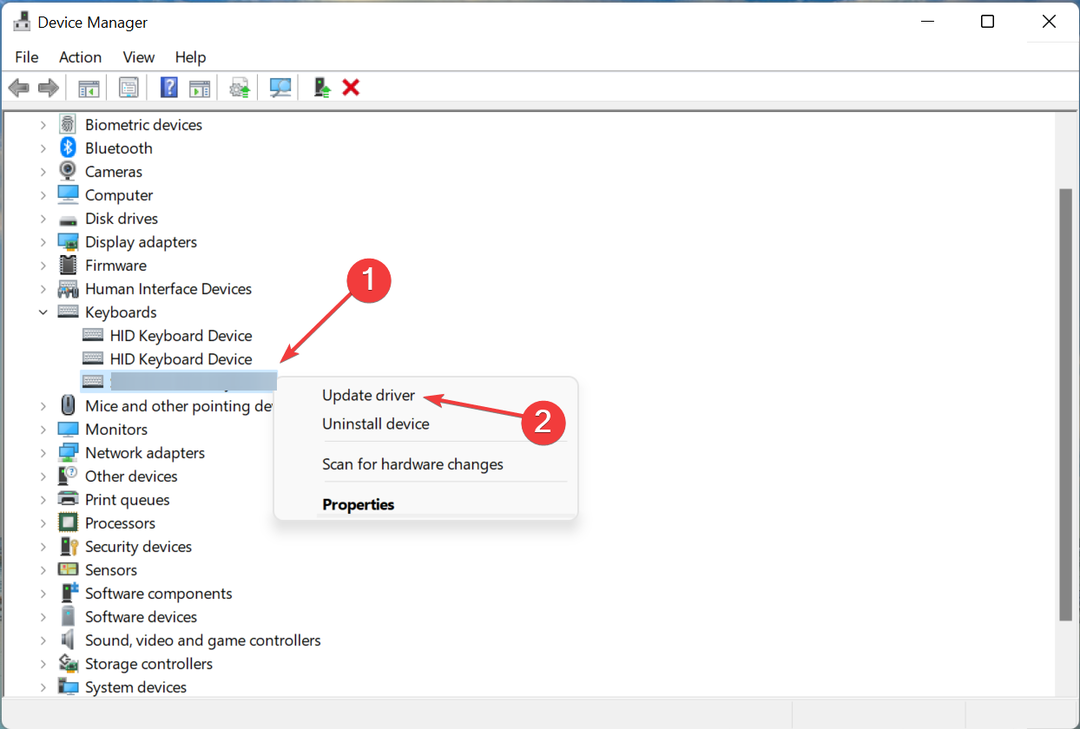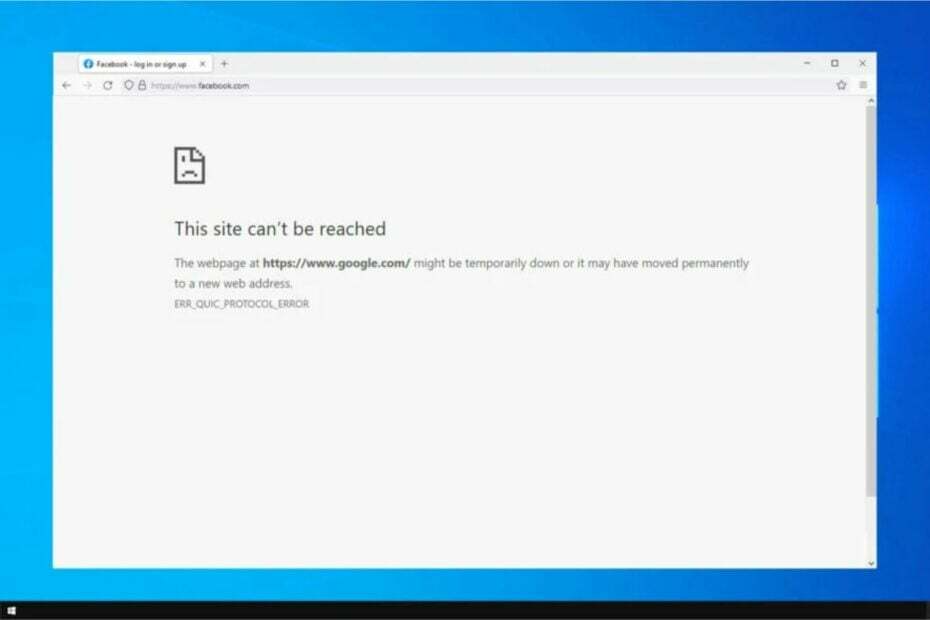ستحتاج إلى امتيازات إدارية لحذف ملف تعريف المستخدم
- يمكن أن تشغل ملفات تعريف المستخدمين مساحة كبيرة ، لذا يجب عليك حذف ملف تعريف مستخدم غير مستخدم على نظام التشغيل Windows 10.
- لقد أبرزنا أربع طرق لإزالة ملف تعريف المستخدم ، لكنك ستظل بحاجة إلى أذونات المسؤول للقيام بذلك.

Xالتثبيت عن طريق النقر فوق ملف التنزيل
سيقوم هذا البرنامج بإصلاح أخطاء الكمبيوتر الشائعة ، ويحميك من فقدان الملفات ، وتلف البرامج الضارة ، وتعطل الأجهزة ، وتحسين جهاز الكمبيوتر الخاص بك لتحقيق أقصى أداء. إصلاح مشكلات الكمبيوتر وإزالة تلف الفيروسات الآن في 3 خطوات سهلة:
- قم بتنزيل وتثبيت Fortect على جهاز الكمبيوتر الخاص بك.
- قم بتشغيل الأداة و ابدأ المسح للعثور على الملفات المعطلة التي تسبب المشاكل.
- انقر بزر الماوس الأيمن فوق ابدأ الإصلاح لإصلاح المشكلات التي تؤثر على أمان الكمبيوتر وأدائه.
- تم تنزيل Fortect بواسطة 0 القراء هذا الشهر.
اذا كان لديك ملف تعريف المستخدم الفاسد على نظام التشغيل Windows 10 الخاص بك من الأكثر أمانًا حذفه وإنشاء واحدة جديدة. مهما كان السبب ، سنعرض لك في هذه المقالة كيفية حذف ملف تعريف مستخدم على نظام التشغيل Windows 10 بأمان وسرعة.
لماذا لا يمكنني حذف ملف تعريف مستخدم في Windows 10؟
إذا كنت قد حاولت بالفعل إزالة ملف تعريف مستخدم من نظام التشغيل Windows 10 ولم تنجح ، فإليك بعض أسباب عدم القدرة على القيام بذلك:
- لا حقوق - لا يمكنك حذف ملف تعريف بدون حقوق إدارية. لدينا دليل على كيف تجعل نفسك مسؤولاً على Windows 10. بعد القيام بذلك ، عد إلى هنا لحذف ملف تعريف المستخدم.
- لا يزال حساب المستخدم موجودًا - قبل حذف ملف تعريف المستخدم ، يجب حذف الحساب المقابل له أولاً. في بعض الحالات ، يكون ملف يستمر حساب المستخدم في الظهور مرة أخرى حتى بعد حذفه.
- الحساب مرتبط - إذا كنت تحاول حذف ملف تعريف حساب Microsoft مرتبط بحسابات Access Work أو School ، فقد لا تتمكن من إزالة الحساب.
لذلك ، سيتعين عليك التخلص من هذه المشكلات قبل حذف الحساب وملف تعريف المستخدم.
كيف يمكنني حذف ملف تعريف مستخدم من Windows 10؟
1. استخدم خصائص النظام
- اضغط على شبابيك + رمجموعة المفاتيح لفتح يجري وحدة التحكم.
- اكتب أو الصق SystemProperties المتقدمة في المربع وضرب يدخل.

- في ال متقدم ، انتقل إلى ملفات تعريف المستخدم القائمة ، وانقر فوق إعدادات زر.

- الآن ، حدد ملف تعريف المستخدم الذي تريد حذفه وانقر فوق يمسح زر.

- انقر على نعم زر لتأكيد الحذف.
هذا هو الحل الأكثر فعالية لأنه يزيل أيضًا حساب المستخدم في العملية.
2. استخدم تطبيق الإعدادات
- انقر على يبدأ زر وحدد إعدادات.
- الآن ، انقر فوق حسابات.

- انقر فوق الأسرة والمستخدمون الآخرون من الجزء الأيمن ، ثم قم بالتمرير لأسفل على اليمين حتى تصل إلى مستخدمون آخرون. حدد حساب المستخدم الذي تريد حذفه وحدده يزيل.

- الآن ، انقر فوق حذف الحساب والبيانات.
باستخدام هذا الإجراء ، ستقوم أيضًا بحذف الحساب وملف تعريف المستخدم.
- 7-Zip.dll لن تحذف؟ 3 طرق للتخلص منه
- لا يمكن حذف مجلد MountUUP؟ وإليك كيفية محوها بالقوة
- لا يوجد مجلد على سطح المكتب في المستخدمين: كيفية استعادته
- ما هو Poqexec.exe وكيفية إزالته بأمان
3. استخدم محرر التسجيل
- اضغط على شبابيك مفتاح + ر للبدأ يجري، يكتب رجديت، و اضغط يدخل أو انقر نعم.

- انتقل إلى المسار التالي في محرر التسجيل:
HKEY_LOCAL_MACHINE \ SOFTWARE \ Microsoft \ Windows NT \ CurrentVersion \ ProfileList
- الآن ، انتقل إلى جميع مفاتيح ملف التعريف الفرعية على اليسار وانظر إلى ملف الملف الشخصي على الحق في تحديد الملف الشخصي الصحيح. بمجرد العثور على المفتاح الذي تريد حذفه ، انقر بزر الماوس الأيمن فوق المفتاح الفرعي الخاص به من اليسار وحذفه.

4. احذف بيانات ملف تعريف المستخدم
- اضغط على شبابيك مفتاح + ه للبدأ مستكشف الملفات.
- انتقل إلى المسار التالي:
ج: / المستخدمون
- حدد ملف التعريف الذي تريد حذفه واضغط على يمسح زر لإزالته. تأكد من أن لديك امتيازات إدارية لحذف مجلد ملف التعريف.
هذا كل شيء! نأمل أن تساعدك حلولنا في حذف ملف تعريف المستخدم على نظام التشغيل Windows 10 وجميع البيانات المرتبطة به.
إذا كنت بحاجة إلى معلومات إضافية ، تحقق من مقالتنا على ماذا تفعل إذا لم يتم حذف ملف التعريف بالكامل على نظام التشغيل Windows 10.
لأية أسئلة أو حلول أخرى ، استخدم قسم التعليقات أدناه ؛ سنعود إليك في أقرب وقت ممكن.
هل ما زلت تواجه مشكلات؟
برعاية
إذا لم تحل الاقتراحات المذكورة أعلاه مشكلتك ، فقد يواجه جهاز الكمبيوتر الخاص بك مشكلات أكثر خطورة في نظام التشغيل Windows. نقترح اختيار حل الكل في واحد مثل فورتكت لإصلاح المشاكل بكفاءة. بعد التثبيت ، فقط انقر فوق ملف عرض وإصلاح زر ثم اضغط ابدأ الإصلاح.